Nel mondo tecnologico che ci circonda, molte persone hanno perso la pratica di scrivere una lettera con le etichette, e considerano addirittura antiquato farlo. Nonostante questo, anche se è stato quasi in pericolo di estinzione, milioni di persone in tutto il mondo continuano a scrivere lettere e persino a personalizzarle a loro piacimento.
Certo, qualcosa che ha portato alla creazione delle lettere è che gli stessi programmi tecnologici hanno incluso nelle loro funzioni la creazione di etichette e lettere. Perciò, è che nello sviluppo di questo post, Citeremo alcuni programmi in cui è possibile creare progetti di etichette e come puoi farlo facilmente?.
Programmi che semplificano la creazione di etichette e buste personalizzate
I programmi per farlo in realtà sono tanti; ma qui da solo ti metteremo in evidenza 3 quali sono i più utilizzati e ti mostreremo come farlo in pochi semplici passaggi.
Il primo programma per questo è, Spark Adobe, Trattandosi di un'applicazione web che consente di creare facilmente progetti grafici; in questa circostanza, per creare etichette o buste personalizzate. La funzionalità di questo programma va oltre la tua immaginazione, poiché troverai opzioni illimitate per tutti i tuoi progetti.

D'altra parte, la seconda opzione per queste personalizzazioni è Canva, che con pochi clic puoi disegnare un'etichetta o biglietti di auguri che puoi stampare. Simile, Canva, ti offre milioni di alternative di template che puoi usare per personalizzare la tua busta o caricare immagini per la tua etichetta.
Come terza opzione, è la funzione di corrispondenza di Microsoft Word, che è una caratteristica poco conosciuta in questo programma ma ha fornito aiuto agli utenti. Con questa scheda puoi creare quantità di lettere personalizzate con un saluto, anche se il formato delle lettere e il loro design possono essere simili.
Come creare buste in Word
Prima di tutto devi apri un nuovo documento word. E poi vai alla scheda formato, Lì modificherai l'orientamento del documento e selezionerai l'opzione verticale e i margini stretti. Prossimo, vai alla sezione forme e scegli il rettangolo. Per questo posizionerai la dimensione che desideri del tuo subre, è fondamentale evidenziare i colori che desideri per la tua attività. Una volta fatto questo, premerà i comandi Ctrl c + Ctrl v. L'oggetto verrà duplicato automaticamente e lo posizionerai appena sotto il precedente. Va notato che per questo passaggio devi stare abbastanza attento poiché la posizione di entrambe le figure è essenziale.
Questi saranno il fronte e il retro della busta.. Quindi ripeti di nuovo la procedura, ma questa volta posizionerai la figura proprio in alto e con essa la adatterai alla dimensione di una piccola ciglia, questo dipenderà dai tuoi gusti. Questa stessa scheda lo duplica e lo posiziona orizzontalmente su entrambi i lati. Questo ci permette di avere una base per piegare e incollare la busta.
Come realizzare buste personalizzate per la stampa
Uno dei metodi più semplici per realizzare una busta personalizzata e stamparla in pochissimo tempo è eCompleta l'uso dei modelli.. La cosa più consigliata è che le tue buste si adattino ai tuoi gusti. Per questo, Su Pinterest avrai a disposizione un'ampia varietà di modelli, con colori diversi, motivi e motivi. Devi solo scaricarli, aggiungi le informazioni necessarie e inizia a stamparle.
Come stampare su una busta in Word
Per stampare correttamente su una busta, deve posizionare correttamente la busta nella stampante, questo è forse il trucco per ottenere un buon risultato. Per fare ciò in prima istanza devi andare alla sezione posta che si trova in Word, lì fai clic sull'opzione busta. Qui puoi modificarne le misure o il colore, quindi assicurati di scrivere correttamente l'indirizzo e i dati del destinatario. Da questo dipenderà la corretta consegna degli stessi.. Nel vassoio della stampante, posizionare una busta vuota e selezionare l'opzione di stampa.
Dove trovare modelli di buste stampabili in Word?
Per questo ci sono infinite alternative che puoi selezionare in base alle tue preferenze e gusti. Modelli di buste puoi prenderli online e allegali durante la progettazione della nostra busta. Poiché Word viene fornito solo con un modello per impostazione predefinita, Pertanto, se vogliamo personalizzarlo, dobbiamo farlo passo dopo passo con ciascuno degli elementi che questo programma ci fornisce poiché non ha un modello già creato..
Crea buste personalizzate online gratuitamente
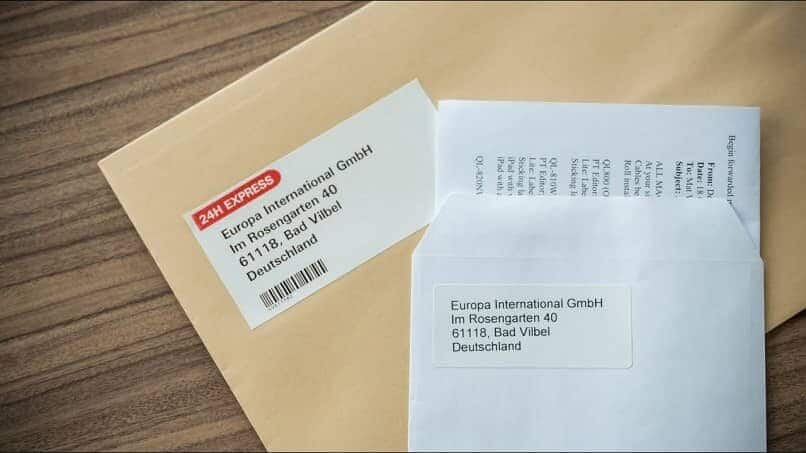
Corel Draw è una delle alternative preferite dagli utenti. Qui puoi realizzare diversi modelli di buste per feste, corrispondenza o file. Per prima cosa dobbiamo aprire il programma Corel Draw e scaricare preventivamente una fustella da una busta per inserirla all'apertura. Lo posizionano dritto e tu ti assicuri della procedura ingrandendo per verificare le modifiche apportate.. Cerca sempre durante questa procedura di creare un quadrato con le misure del tuo invito per assicurarti di realizzare la busta della dimensione corretta.
Se desideri puoi aggiungere uno sfondo e un'immagine di personalizzazione. Per fare questo, vai su google e scarica un'immagine di sfondo e aggiungila al programma. Quindi fare clic con il tasto destro e selezionare l'opzione gruppo, per completare la realizzazione della busta. Prossimo, devi posizionare lo sfondo sopra la busta, assicurandosi che copra completamente il layout. Ora dobbiamo rimandare indietro quel livello, possiamo farlo premendo il tasto Shift in basso. E pronto, procediamo alla stampa.
Come creare etichette personalizzate
Cominciamo con il primo di cui abbiamo parlato, Spark Adobe, dove troverai queste funzioni nell'articolo sullo strumento Spark, dove appaiono tutte le alternative per i tuoi progetti. La prima cosa che farai per iniziare con il design della tua etichetta è selezionare una dimensione e il modo in cui intendi presentarla sulle tue buste o sulle lettere.
Dopo, puoi selezionare un argomento che attiri l'attenzione del tuo lettore o ti faccia sapere qualcosa, che puoi trovare in galleria con il programma Spark Article. Una buona funzionalità utilizzata dagli utenti è la possibilità di personalizzare la tua etichetta con la tua immagine o cercarne una nelle gallerie Adobe.
Per finire con la personalizzazione, Puoi scrivere un testo che desideri venga presentato insieme all'immagine o al design che hai personalizzato sulla tua etichetta. Una volta che ho finito con quello, ora puoi stampare o salvare l'etichetta per attaccarla più tardi in una lettera che invieranno.
Nel caso dell'altra alternativa, Canva, per essere in grado di creare queste etichette in aggiunta avrai il servizio di modelli con design accattivanti per i modelli. Primo, in tela, devi selezionare il design del modello che è abilitato lì o, in mancanza, puoi creare il tuo design.
Seguendo i passaggi, ora aggiungi una scritta o un messaggio sull'etichetta, e poi puoi personalizzarlo con i colori, diversi formati di carattere e immagine. Se hai già fatto tutto questo e sei soddisfatto del design che hai creato, devi solo salvarlo per stamparlo o inviarlo alla tua lettera e incollarlo.
Insieme a Microsoft Word, avrai la possibilità di creare una busta e un'etichetta personalizzate in modo rapido e senza complicazioni; seleziona la scheda “Corrispondenza”, si trova nella parte superiore dello schermo. Dopo, in questo menu per personalizzare i calendari che desideri visualizzare, l'opzione di “Creare” e puoi scegliere tra la creazione di una busta o un'etichetta.
Là, Apparirà una nuova scheda sullo schermo con delle caselle dove puoi scrivere il messaggio che vuoi nella busta come indirizzo, mittente e vedere l'anteprima del mittente. Per le etichette, i passaggi sono semplici, seleziona la scheda accanto alle buste sulla scheda e inserisci le informazioni richieste; può ottenere 30 etichette per foglio.
Come creare etichette in Word con immagine
Primo andiamo alla sezione corrispondenza e facciamo clic sull'opzione etichette. Per prima cosa andiamo alle opzioni per impostare le caratteristiche della nostra etichetta. Fai clic sull'opzione del marchio dell'etichetta e seleziona il modello che preferisci. Questa è la parte più essenziale e semplice di questa procedura.. Nonostante questo, puoi anche crearlo da zero e modificarlo nella sua interezza. Ora vai alla nuova opzione e noterai che il tuo foglio di etichette già creato apparirà automaticamente sul tuo schermo.
Quindi da questo formato puoi aggiungere immagini o loghi. Da quel formato puoi personalizzarlo a modo tuo. Per quello, premi il tasto Inserisci immagine e inserisci le dimensioni che preferisci. Anche qui puoi aggiungere il testo che vuoi, la dimensione, il carattere e il colore che vuoi.
Come stampare un foglio di etichette adesive
Facciamo le etichette come vogliamo, procediamo a premere stampa sul file di sezione> stampa. Lo schermo ti mostrerà come verranno stampate le etichette, si prega di rivederlo attentamente e modificarlo se possibile per ottenere il risultato desiderato. Ricorda che per questo tipo di etichette nel vassoio devi mettere la carta per etichette e verificare in quale direzione viene stampata, quindi è preferibile fare una prova prima di stampare l'intero lavoro.
Dove trovare modelli di etichette adesive
Ora, quando ci riferiamo all'etichetta, i modelli tendono ad essere un po' più vari e facili da ottenere. Sono disponibili in Canva, Word, Adobe e infiniti programmi che hanno a tua disposizione tanti modelli per te e che si adattano ai tuoi gusti e alle tue esigenze. Si tratta solo di selezionare quello giusto e di procedere alla stampa sulla carta giusta..
Dove posso progettare le mie etichette online??
Una delle pagine dove puoi creare etichette online è Pickmonekey.com. Entri nella pagina e fai clic sulla T che sta per design e apri un documento vuoto per iniziare il tuo design. Procedi attraverso lo strumento di testo, scrivi tutto quello che vuoi che appaia sull'etichetta, da lì puoi scegliere qualsiasi tipo di carattere disponibile sul portale web oppure puoi caricare quello che preferisci sulla piattaforma. Si raccomanda su queste etichette di fornire il nome del prodotto e il suo tipo. Fai capire al cliente cosa vuoi pubblicizzare.
Puoi anche aggiungere elementi, decorazioni e immagini per renderlo un design molto più attraente per il pubblico. Alla fine, selezioni l'opzione di salvataggio e il gioco è fatto, il disegno apparirà sul tuo PC o dispositivo mobile.
Articolo correlato:
- Come posso caricare facilmente le mie foto da Amazon Photos??
- Le migliori applicazioni per rilevare i terremoti, terremoti o scosse in tempo reale
- Errore corretto: ‘OOBEKEYBOARD o IMPOSTAZIONI OBE’ durante l'installazione di Windows 10 in VirtualBox
- Come ingrandire o aumentare le dimensioni dello schermo sul mio PC Windows e Mac
- Come deframmentare un disco rigido SSD in Windows 7, 8 e 10 È consigliabile farlo??
- Come scaricare e installare Psiphon su Windows? – Soluzione rapida per PC






